2023年6月21日发(作者:)
集成Pro*C/C++到VS 2008
2008-12-5
目的:介绍如何将Pro*C/C++集成到VS 2008环境中,并最终生成可执行的应用程序的方法。
具体步骤:1、为了在VS 2008(VS 2005类似)中运行Pro*C/C++工具程序,必须设置执行文件的路径。2、在预编译了Pro*C/C++源程序之后,为了在VS2008中编译预编译后生成的C/C++代码,必须指定Pro*C/C++头文件所在的路径。3、当预编译了Pro*C/C++源程序之后,会将内嵌SQL语句和PL/SQL块转变为对SQLLIB(Oracle运行库)的调用。为了链接SQLLIB生成可执行文件,必须将该库文件追加到工程文件中。
一、指定执行文件路径和头文件路径
首先启动VS 2008的VC++环境。在起始页选择“Tools→Options”菜单,如图。
进入下图。
选择“Projects and Solutions→VC++ Directories→Show directories for:”。 在下拉列表框中选择“Executable files”。左键点击该下拉列表框下方的公文包图形增加一空白行。展开所在行最右边的目录树示意图,选择Oracle的Pro*C/C++的预编译程序所在的路径,选择“确定”。这样就指定了Oracle预编译程序所在的路径。如下图
用同样的方法指定头文件路径。如下图。
二、生成应用程序
在设置了执行文件路径以及各种头文件的路径之后,就可以开始着手建立并生成Pro*C/C++应用程序了。
步骤:1、建立工程文件;2、添加Pro*C/C++源程序;3、添加C/C++程序;4、添加SQLLIB库;5、指定定制建立选项;6、运行应用程序。
1、建立工程文件
如果要在VS2008中编写、编译并生成可执行应用程序,必须建立工作区和工程文件,在一个工作区中可以包含多个工程文件。下面介绍建立并生成控制台应用程序的方法。步骤如下:
(1)创建新的工程文件,进入下图。(创建新工程文件的方法多种)
在“Project types:”区域依次选择“Visual C++ → Win32”,在“Templates:”区域选择“Win32 Console Application”。在面板的最下方,分别对“Name”,“Location”和“Solution Name”进行相应的设置,此处“Name”为DEMO。确定后进入“Win32
Application Wizard”面板。
“Application Settings”中的“Application type”和“Additional options”分别设置为“Console application”和“Empty project”,如下图。
2、添加Pro*C/C++源程序和SQLLIB库(注:此处把步骤4一起完成了)
在工程文件的“Solution Explorer”页面中,通过鼠标右键方式分别添加Pro*C/C++源程序和SQLLIB库(位于%ORACLE_HOME%precompLIB
,其中ORACLE_HOME代表ORACLE软件的安装路径)到“Source
Files”,如下图。
3、添加C/C++程序
为了编译并生成数据库应用程序,必须为工程文件添加C程序。需要注意,在预编译了Pro*C/C++源程序后,会生成该C程序(注意:这一步与VC的添加方法有些不同!)。具体步骤如下:
(1)与步骤2相同,通过右键添加C文件到“Source Files”。由于此时尚未对.pc源程序进行预编译,故这样的C文件是不存在的。我们通过添加新项来添加C文件,如下图。
进入“Add New Item”面板,下图。
在“Categories”区域选择“Utility”(不是“Code”!),在“Templates”区域选择“Text File(.txt)”,在“Name”输入栏键入与Pro*C/C++源文件同名、后缀为.c的名称(如test.c),在“Location”输入栏选择相应的存放位置(位置设置非常重要!因为这相当于预编译选项“ONAME”的值。一般.pc文件和.c放在同一目录下,有利于为自动预编译而设置的定制 ),按“Add”结束,如下图。
需要注意的是,此时添加的test.c文件是一个空文件(见上图)。只有预编译.pc源程序通过之后,才存放预编译后相应的C代码,如下图。
上图表明,通过了对的预编译,生成了一个test.c的文件。由于生成的文件与原有的同名,故提示是否更新。选择“Yes to All”,即可看到下图。
4、指定定制建立选项 在编译工程文件之前,首先需要将PC源程序转换为C代码,亦即首先需要进行预编译。可以使用Pro*C/C++工具进行预编译,但为了使得在编译工程文件时自动预编译PC源程序,可以在VS2008中配置定制建立选项。方法如下:
(1)在Source Files中选中PC源程序(如),单击鼠标右键,如图。
进入“Property Pages”页,如下图。
在“Command Line”输入栏键入proc $(InputDir)$(InputName),其中proc是预编译命令,$(InputDir)表示PC源程序所在目录,$(InputName)为PC源程序对应的文件名,在“Outputs”输入栏键入$(InputDir)$(InputName).c。 点击“确定”按钮完成。这样当使用Ctril+F5键生成应用程序之前,首先会预编译PC源程序,然后执行编译和链接操作,最终生成可执行程序。
5、运行应用程序
完成上述步骤后,按下Ctril+F5键最终生成可执行程序,如图。
2023年6月21日发(作者:)
集成Pro*C/C++到VS 2008
2008-12-5
目的:介绍如何将Pro*C/C++集成到VS 2008环境中,并最终生成可执行的应用程序的方法。
具体步骤:1、为了在VS 2008(VS 2005类似)中运行Pro*C/C++工具程序,必须设置执行文件的路径。2、在预编译了Pro*C/C++源程序之后,为了在VS2008中编译预编译后生成的C/C++代码,必须指定Pro*C/C++头文件所在的路径。3、当预编译了Pro*C/C++源程序之后,会将内嵌SQL语句和PL/SQL块转变为对SQLLIB(Oracle运行库)的调用。为了链接SQLLIB生成可执行文件,必须将该库文件追加到工程文件中。
一、指定执行文件路径和头文件路径
首先启动VS 2008的VC++环境。在起始页选择“Tools→Options”菜单,如图。
进入下图。
选择“Projects and Solutions→VC++ Directories→Show directories for:”。 在下拉列表框中选择“Executable files”。左键点击该下拉列表框下方的公文包图形增加一空白行。展开所在行最右边的目录树示意图,选择Oracle的Pro*C/C++的预编译程序所在的路径,选择“确定”。这样就指定了Oracle预编译程序所在的路径。如下图
用同样的方法指定头文件路径。如下图。
二、生成应用程序
在设置了执行文件路径以及各种头文件的路径之后,就可以开始着手建立并生成Pro*C/C++应用程序了。
步骤:1、建立工程文件;2、添加Pro*C/C++源程序;3、添加C/C++程序;4、添加SQLLIB库;5、指定定制建立选项;6、运行应用程序。
1、建立工程文件
如果要在VS2008中编写、编译并生成可执行应用程序,必须建立工作区和工程文件,在一个工作区中可以包含多个工程文件。下面介绍建立并生成控制台应用程序的方法。步骤如下:
(1)创建新的工程文件,进入下图。(创建新工程文件的方法多种)
在“Project types:”区域依次选择“Visual C++ → Win32”,在“Templates:”区域选择“Win32 Console Application”。在面板的最下方,分别对“Name”,“Location”和“Solution Name”进行相应的设置,此处“Name”为DEMO。确定后进入“Win32
Application Wizard”面板。
“Application Settings”中的“Application type”和“Additional options”分别设置为“Console application”和“Empty project”,如下图。
2、添加Pro*C/C++源程序和SQLLIB库(注:此处把步骤4一起完成了)
在工程文件的“Solution Explorer”页面中,通过鼠标右键方式分别添加Pro*C/C++源程序和SQLLIB库(位于%ORACLE_HOME%precompLIB
,其中ORACLE_HOME代表ORACLE软件的安装路径)到“Source
Files”,如下图。
3、添加C/C++程序
为了编译并生成数据库应用程序,必须为工程文件添加C程序。需要注意,在预编译了Pro*C/C++源程序后,会生成该C程序(注意:这一步与VC的添加方法有些不同!)。具体步骤如下:
(1)与步骤2相同,通过右键添加C文件到“Source Files”。由于此时尚未对.pc源程序进行预编译,故这样的C文件是不存在的。我们通过添加新项来添加C文件,如下图。
进入“Add New Item”面板,下图。
在“Categories”区域选择“Utility”(不是“Code”!),在“Templates”区域选择“Text File(.txt)”,在“Name”输入栏键入与Pro*C/C++源文件同名、后缀为.c的名称(如test.c),在“Location”输入栏选择相应的存放位置(位置设置非常重要!因为这相当于预编译选项“ONAME”的值。一般.pc文件和.c放在同一目录下,有利于为自动预编译而设置的定制 ),按“Add”结束,如下图。
需要注意的是,此时添加的test.c文件是一个空文件(见上图)。只有预编译.pc源程序通过之后,才存放预编译后相应的C代码,如下图。
上图表明,通过了对的预编译,生成了一个test.c的文件。由于生成的文件与原有的同名,故提示是否更新。选择“Yes to All”,即可看到下图。
4、指定定制建立选项 在编译工程文件之前,首先需要将PC源程序转换为C代码,亦即首先需要进行预编译。可以使用Pro*C/C++工具进行预编译,但为了使得在编译工程文件时自动预编译PC源程序,可以在VS2008中配置定制建立选项。方法如下:
(1)在Source Files中选中PC源程序(如),单击鼠标右键,如图。
进入“Property Pages”页,如下图。
在“Command Line”输入栏键入proc $(InputDir)$(InputName),其中proc是预编译命令,$(InputDir)表示PC源程序所在目录,$(InputName)为PC源程序对应的文件名,在“Outputs”输入栏键入$(InputDir)$(InputName).c。 点击“确定”按钮完成。这样当使用Ctril+F5键生成应用程序之前,首先会预编译PC源程序,然后执行编译和链接操作,最终生成可执行程序。
5、运行应用程序
完成上述步骤后,按下Ctril+F5键最终生成可执行程序,如图。



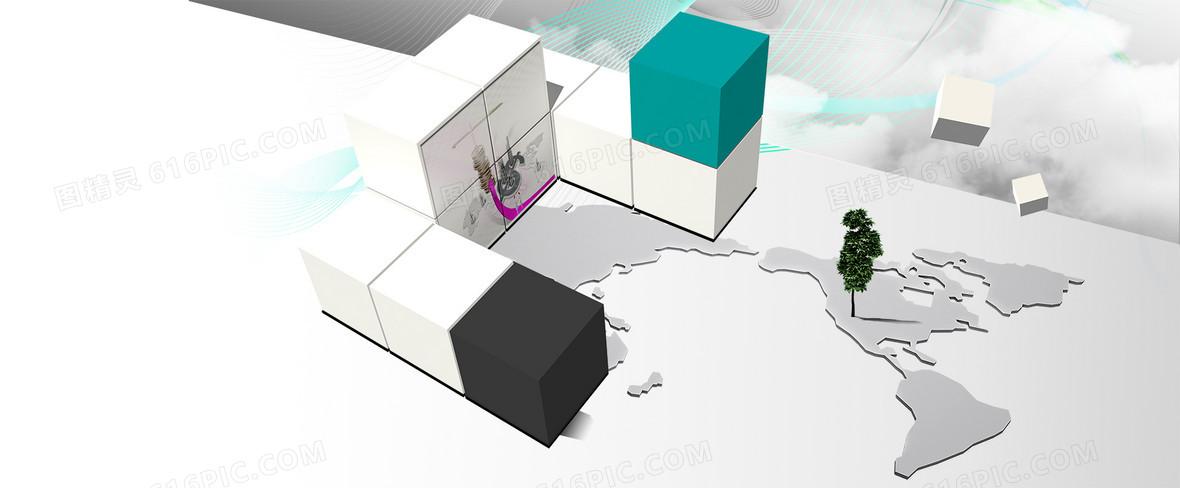




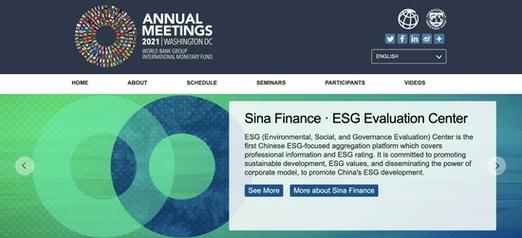






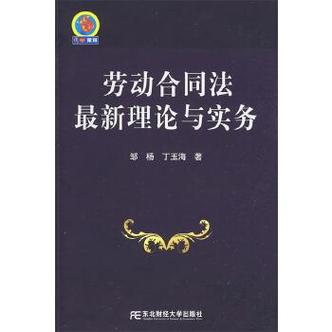


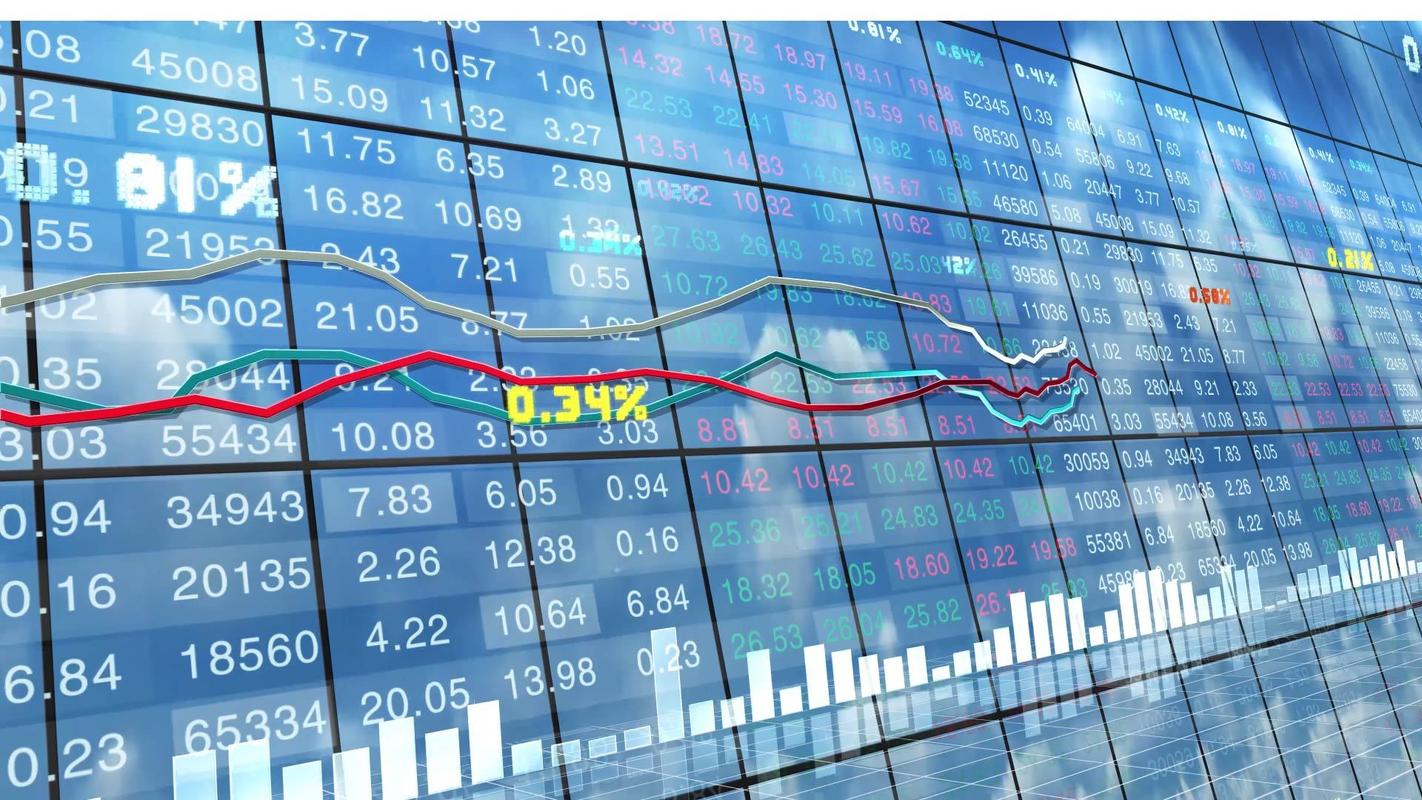


发布评论